
Parasti īsā laikā tiek parādīti īsceļi.Bet dažreiz pat pēc brīža ekrānā nekas nav, izņemot ekrānsaudzētāju. Kāpēc trūkst Windows 7 darbvirsmas? Ko darīt Mēģināsim identificēt un atrisināt problēmu.
Visās jaunajās operētājsistēmas personalizācijas iestatījumu versijāsļauj pilnībā izslēgt etiķešu displeju. Ja datoru lieto ne tikai jūs, iespējams, ka kāds to nejauši izdarīja. Tas ir visvienkāršākais un nekaitīgākais iemesls, kāpēc WIndows 7 darbvirsma pazuda. Ko man darīt?

Ar peles labo pogu noklikšķiniet uz jebkuras vietas uz ekrāna Atveriet cilni Skats konteksta izvēlnē. Pārliecinieties, vai etiķešu displejs ir ieslēgts - blakus attiecīgajam vienumam jābūt atzīmes atzīmei.
Tas ir gandrīz neiespējami to izdarīt nejauši.tādēļ šajā gadījumā, visticamāk, kāds nolēma spēlēt par tevi triku. Ikonas un mapes, kas atzīmētas kā slēptas, joprojām ir vietā, bet pēc noklusējuma netiek rādītas. Ja šī iemesla dēļ Windows 7 ir zaudējis darbvirsmu, saīsnes un ikonas, vispirms ir jāiespējo slēpto vienumu rādīšana. Lai to izdarītu, dodieties uz "Control Panel" un atveriet "Folder Options". Cilnē "Skats" esošajā sarakstā ir jāpārvieto parametru saraksts un jāiespējas slēpto failu un mapju rādīšana (vajadzētu būt atzīme blakus attiecīgajam vienumam). Ja ir redzamas uzlīmes, reizēs ir tikai jānoņem atribūts "slēpts".
Šis ir vēl viens iespējamais iemesls, kas izskaidrokāpēc darbvirsma ir aizgājusi. Windows 7 spēj automātiski notīrīt darbvirsmu un regulāri noņemt tās ikonas, ko neizmantojat no darba vietas.
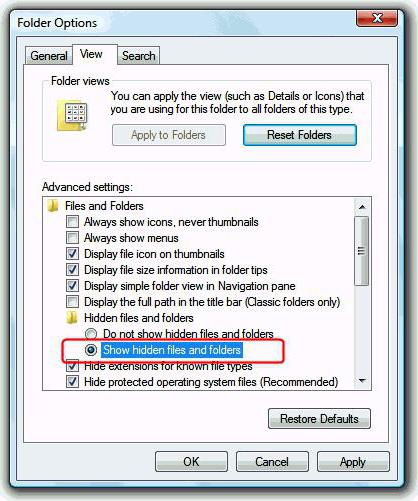
Pēc noklusējuma mapei "Neizmantotie saīsnes" vajadzētu būtuz darbvirsmas (ja nav - var atrast, izmantojot meklēšanu). Ja tas ir jūsu gadījumā, tas būs pietiekami, lai atgrieztos nepieciešamos īsceļus. Pēc tam jums vajadzētu atslēgt tīrīšanu. Lai to izdarītu, atveriet ekrāna īpašības, atrodiet cilni "Darbvirsma" un noklikšķiniet uz "Iestatījumi ...". Viss, kas jums jādara, ir noņemt izvēles rūtiņu "Veikt tīrīšanu ik pēc 60 dienām" un saglabāt izmaiņas. Lai gan ieteikums pārbaudīt "Grozs" daudziem šķiet mulsinošs, ieteicams to izdarīt. Praksē bieži vien tiek konstatēts, ka etiķetes ir bojātas.
Tagad parunāsim par sarežģītākām iespējām, kadkļūst skaidrs, kāpēc Windows 7 darbvirsma pazuda. Ko darīt, ja iepriekš minētie padomi nepalīdzēja? Visticamāk, kad sistēmas boots, neizdodas uzsākt explorer.exe - procesu, kas ir atbildīgs par sistēmas ārējo parādīšanu. Lai to pārbaudītu, dodieties uz "Uzdevumu pārvaldnieks"> "Procesi" (Ctrl + Shift + Del) un mēģiniet atrast meklētājprogrammu. Dažreiz, mēģinot atvērt dispatētāju, nekas nenotiek. Šajā gadījumā ieslēdziet Windows drošajā režīmā, lejupielādes laikā nospiežot pogu F8, un mēģiniet vēlreiz.

В меню диспетчера выберите "Файл", нажмите "Новая uzdevums "un parādītajā logā ievadiet komandu cmd. Atvērtajā logā jums jāieraksta ceļš uz failu (pēc noklusējuma tas atrodas mapē Windows, kas atrodas C diskā :). noteikt dažas reģistra kļūdas.
Ko darīt, ja manā datorā trūkst explorer.exe un to nevar palaist? Šajā gadījumā jums būs nepieciešams jūsu Windows instalācijas disks.
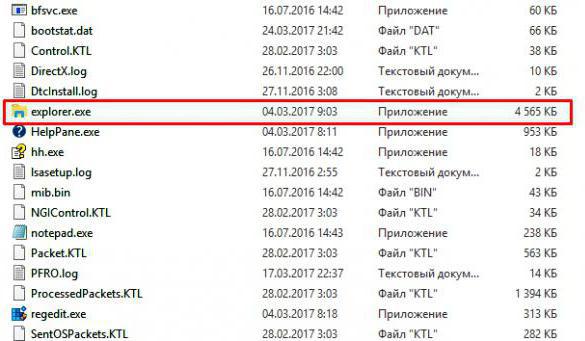
Ja instalācijas diska nav, varat kopēt explorer.exe no cita datora uz Windows 7.
Parunāsim sīkāk par to, kā rīkoties, jaWindows 7 darbvirsma pazūd reģistra kļūdu dēļ. Šajā gadījumā, uzsākot procesu, izmantojot "Task Manager", tiek parādīti saīsnes, bet pēc datora restartēšanas tie atkal pazūd. Tas nozīmē, ka nosacījumi explorer.exe palaišanai reģistrā ir nepareizi reģistrēti. Palaidiet programmu Run un ierakstiet regedit. Tiks atvērts reģistra redaktors. Atrodiet šo direktoriju:

Shell rindā ir jābūt explorer.exe. Ja tā vietā ir reģistrēts kāds cits fails vai vispār nekas nav mainīts, mainiet parametra vērtību. Vai tas ir izdarīts? Pāriet tālāk. Tagad mums tajā pašā direktorijā ir jāatver vēl viena mape.

Ja ir vienums explorer.exe (vai iexplorer.exe), tas ir jānoņem un pēc tam restartējiet datoru. Ja ikonas joprojām neparādās, visticamāk, fails ir bojāts, un tas būs jāaizstāj.
Dažreiz pat pēc faila pievienošanas reģistramproblēma turpinās. Tas var norādīt uz kļūmi sistēmas iestatījumos. Par laimi, "septiņiem" ir īpaša lietojumprogramma - "System Restore", kas atgriež datoru iepriekšējā stāvoklī. To var palaist, izmantojot to pašu Run programmu. Lai to izdarītu, jums jāievada komanda, kas parādīta zemāk esošajā ekrānuzņēmumā.

Pēc tam, izpildot uzvednes, atlasiet datumu, līdz kuram vēlaties atgriezties, un palaidiet programmu. Galvenais ir norādīt laiku, kad sistēma joprojām darbojās 100% normāli.
Banāls variants - kad tieši dēļļaunprogrammatūra, jūsu Windows 7 darbvirsma ir pazudusi. Jūs droši vien zināt, kā rīkoties šajā gadījumā. Lai atvērtu antivīrusu, logā Palaist varat ievadīt tā izpildāmā faila pilnu adresi (piemēram, C: \ ProgramsAntivirusantivirus.exe). Ieteicams skenēt datoru drošajā režīmā. Pēc skenēšanas izdzēsiet visus inficētos failus un restartējiet datoru.
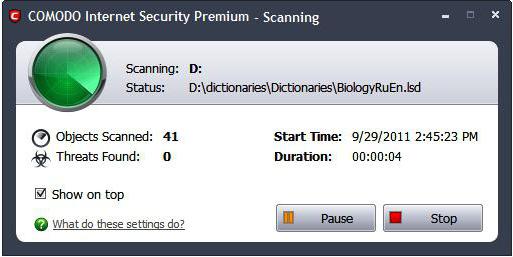
Pat ja tas nepalīdz, labākais risinājums ir vienkārši pārinstalēt Windows. Nepieciešamos failus var kopēt USB zibatmiņā, izmantojot komandrindu (protams, ja jūs atceraties to atrašanās vietu).


























